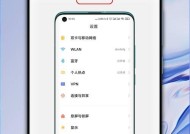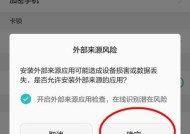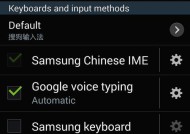电脑显示文字黑屏幕怎么办?有哪些快速解决方法?
- 家电百科
- 2025-03-12
- 69
- 更新:2025-02-28 17:56:35
电脑显示文字黑屏幕是一个令广大用户头疼的问题,它可能源于多种不同的硬件或软件故障。屏幕上的文字或图像消失,不仅影响了日常的工作和学习,而且有可能隐藏着更深层次的技术问题。本文将为您提供一系列快速解决电脑黑屏问题的方法,帮助您迅速恢复其正常使用。
电脑黑屏的常见原因以及快速解决方法
1.检查电源连接
确保所有的电源连接都是安全、稳定,包括电源线与显示器的连接均无松动或损坏。有时简单的重新插拔电源线或使用备用电源线便可以解决问题。
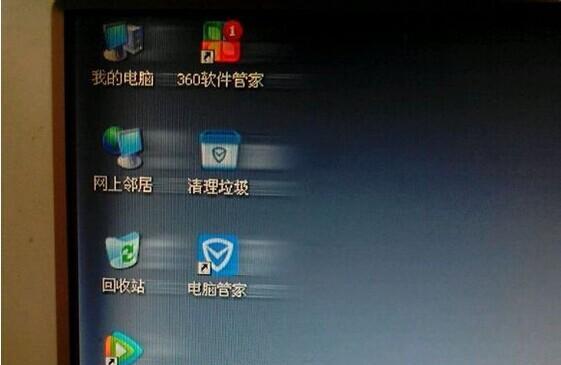
2.尝试重启电脑
通常,简单的重启操作可以解决许多电脑故障,包括黑屏问题。长按开机键几秒钟,然后再次尝试开机以检查是否恢复正常。
3.检查显示器
确认显示器本身是否工作正常。可以尝试将显示器连接到另一台电脑上,看是否能正常显示,或用其他显示器替换当前的显示器,以排除显示器自身的故障。
4.检查视频输出信号
如果是独立显卡,确保与显示器连接的视频线没有接触不良,或者更换其他类型的视频线尝试。尝试将视频输出切换到集成显卡,看是否问题依旧。
5.进入安全模式或最后一次正确配置
重启电脑,并在启动过程中按特定的键(如F8,对于不同电脑可能有所不同)进入启动选项菜单。选择“安全模式”或“最后一次正确的配置”,这些选项均可以帮助您排除软件冲突或驱动程序错误引起的黑屏问题。
6.检查硬件兼容性
确保所有硬件设备,特别是新添加或升级的硬件,与主板或其他硬件相互兼容。不兼容的硬件设备可能导致电脑启动失败,并显示黑屏。
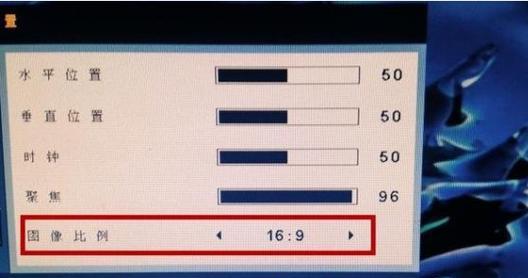
7.硬盘检查
硬盘故障也会导致电脑无法正常启动,并显示黑屏。可以使用系统内置的磁盘检查工具或第三方软件来扫描并修复硬盘错误。
8.重置BIOS设置
有时候,BIOS设置错误也会引起启动问题。重启电脑时,进入BIOS设置界面,将BIOS恢复至默认设置,然后保存退出尝试启动电脑。
9.检查系统文件
系统文件损坏或者丢失也可能导致系统无法正常启动,黑屏。可以使用系统安装盘或修复盘启动,并使用系统文件检查器工具(sfc/scannow)进行修复。

预防策略与后续措施
即便上述方法能够帮助您解决问题,对于电脑黑屏,预防总是比修复更加重要。定期检查和更新驱动程序,确保系统和软件更新同步,以及增强电脑硬件的兼容性和稳定性,都是有效避免黑屏问题的好方法。
定期进行数据备份也是必不可少的。一旦黑屏问题无法解决,需要重新安装操作系统时,及时有效的数据备份能帮助您减少数据丢失的风险。
电脑黑屏问题虽然让人焦头烂额,但通常并不如想象中的那般无解。通过逐步排查硬件连接、电源、软件设置等因素,配合上述的预防措施,您将能有效地应对和解决这一问题,保障电脑工作的连续性和可靠性。
以上提供的方法都是经过简化处理并针对一般情况的解决方案,但对于特定的个体情况,可能需要更深入的技术支持。如果您在尝试上述解决方案后仍无法解决黑屏问题,建议联系专业的计算机维修技术人员进行详细诊断和维修。